NeoOffice 是一款流行的办公软件套件,许多 Mac 用户都安装它来提高工作效率。但是,您可能会遇到不再需要此软件并希望将其从计算机中移除的情况。以下是移除 NeoOffice 的方法: 从 Mac 上卸载 NeoOffice 这可能看起来是一项艰巨的任务,尤其是如果您不熟悉这个过程的话。
本文将为您提供从 Mac 上卸载 NeoOffice 的分步指南。阅读完本指南后,您将能够…… 从您的 Mac 中移除所有应用程序 轻松释放宝贵的磁盘空间,提高计算机性能。
内容: 第一部分:NeoOffice 的用途是什么?第二部分:如何在Mac上正确卸载NeoOffice而不留下任何残留文件第三部分:如何在Mac上手动卸载NeoOffice部分4。 结论
第一部分:NeoOffice 的用途是什么?
NeoOffice 是一款开源办公套件,为 Mac 用户提供一系列文字处理、电子表格、演示文稿等工具。它是 Microsoft Office 的替代方案。 其他办公套间它提供许多相同的功能,同时还兼容 Mac 操作系统。
虽然 NeoOffice 是一款实用的软件应用程序,但出于多种原因,用户可能希望从 Mac 上卸载 NeoOffice。例如,如果您安装 NeoOffice 只是为了试用,但发现它无法满足您的需求,则可能需要将其从计算机中移除。此外,如果您在使用 NeoOffice 时遇到问题,例如…… 频繁崩溃如果出现性能缓慢或与其他软件应用程序不兼容等问题,则可能需要将其删除。
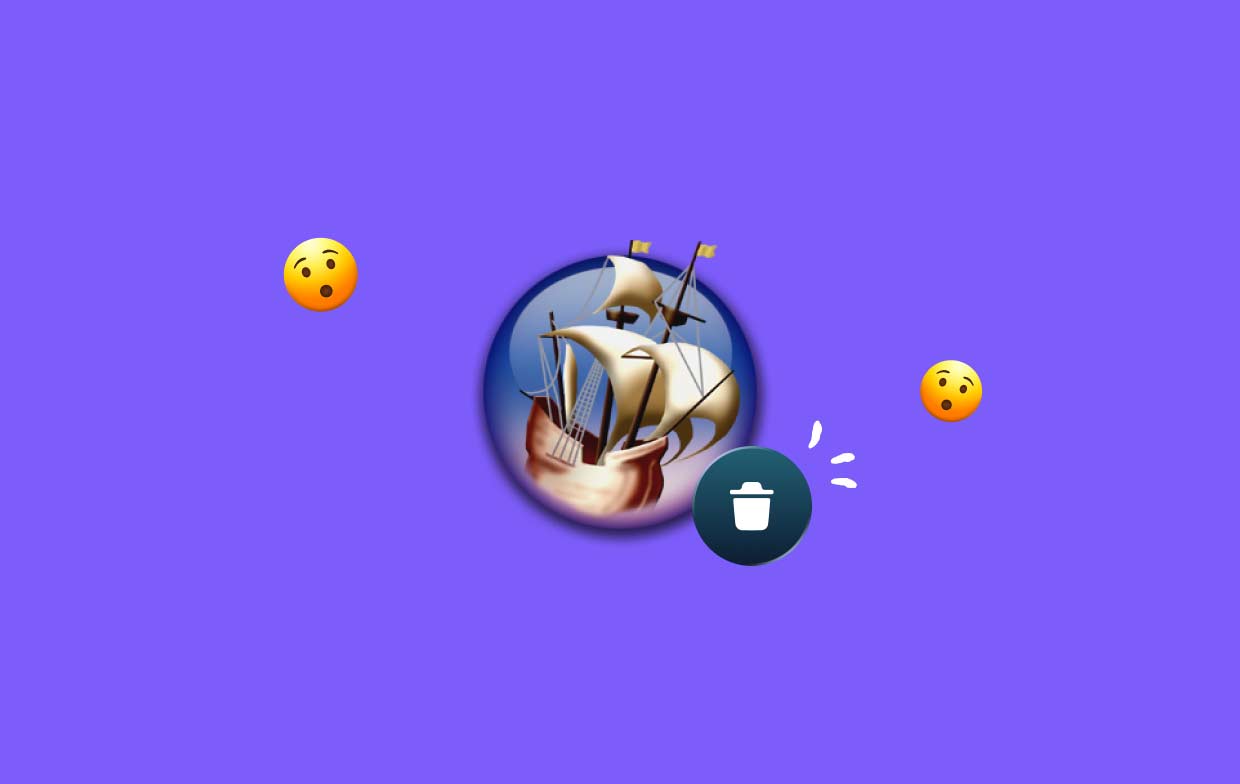
从 Mac 上卸载 NeoOffice 通常很简单。但是,用户在尝试卸载此软件时可能会遇到一些常见问题。最常见的问题之一是无法删除所有与 NeoOffice 关联的文件,这会导致残留一些不需要的文件并占用宝贵的磁盘空间。另一个问题是,尝试手动从 Mac 上卸载 NeoOffice 时,可能会意外删除重要的系统文件。
为避免这些问题,从 Mac 上卸载 NeoOffice 时,务必遵循正确的步骤。这样可以确保所有相关文件都被彻底删除,并且不会对电脑性能造成负面影响。以下章节将详细介绍从 Mac 上移除 NeoOffice 的步骤,包括手动卸载方法和使用第三方卸载软件。
第二部分:如何在Mac上正确卸载NeoOffice而不留下任何残留文件
在Mac上卸载NeoOffice而不留下任何残留文件的最简单有效的方法之一是使用可靠的第三方卸载工具,例如…… iMyMac PowerMyMac这款功能强大的软件旨在帮助 Mac 用户优化电脑,删除不需要的文件,包括应用程序及其关联文件。
要使用 PowerMyMac 从 Mac 上卸载 NeoOffice,请按照以下简单步骤操作:
- 下载并安装PowerMyMac: 访问 iMyMac 官方网站,下载最新版本的 PowerMyMac。下载完成后,将软件安装到您的 Mac 上并启动它。
- 运行应用程序卸载程序: 在 PowerMyMac 界面中,点击“App卸载程序“功能”。然后点击 SCAN此功能将显示Mac上安装的所有应用程序列表。
- 选择 NeoOffice: 在应用程序列表中找到 NeoOffice 并选中它。扫描完成后,PowerMyMac 将显示与 NeoOffice 关联的所有文件列表,包括偏好设置、缓存文件和其他相关项目。请检查列表,确保所有与 NeoOffice 关联的文件都已选中。
- 彻底移除 NeoOffice: 确认所有关联文件均已选中后,点击“清洁点击“开始从 Mac 卸载 NeoOffice”按钮。PowerMyMac 将自动删除所有选定的文件和相关文件夹。

使用 PowerMyMac 的应用程序卸载程序功能,您可以轻松快速地从 Mac 中删除 NeoOffice,而不会留下任何不需要的文件或文件夹。
从 Mac 上卸载 NeoOffice 对于释放磁盘空间和优化电脑性能至关重要。虽然可以手动卸载,但使用 PowerMyMac 等第三方卸载工具可以节省时间,并确保所有关联文件都被彻底删除,从而避免残留文件或意外删除重要系统文件等问题。
借助 PowerMyMac 的应用程序卸载程序功能,您可以放心,NeoOffice 可以快速轻松地从您的 Mac 中卸载。您还可以使用它来…… 移除其他办公软件套件,例如 LibreOffice。.
第三部分:如何在Mac上手动卸载NeoOffice
如果您希望手动从 Mac 上卸载 NeoOffice,可以按照以下步骤操作:
- 退出 NeoOffice: 在开始卸载过程之前,请确保 NeoOffice 未运行。为此,只需退出该应用程序即可。
- 从应用程序文件夹中删除 NeoOffice: 在“应用程序”文件夹中找到 NeoOffice 图标,然后将其拖到废纸篓。或者,您可以右键单击 NeoOffice 图标并选择“删除”。移到废纸篓".
- 删除 NeoOffice 相关文件: 即使您已从“应用程序”文件夹中删除了 NeoOffice,但您的 Mac 上可能仍存储着相关文件。要删除这些文件,请按照以下步骤操作:
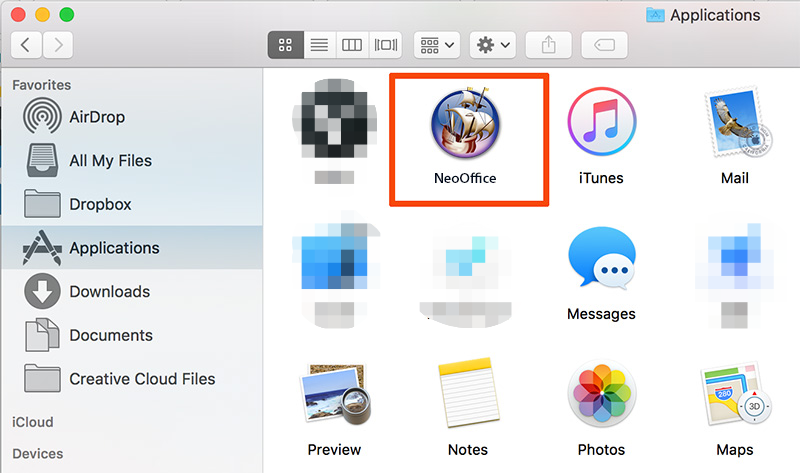
- 打开 Finder 菜单,选择“前往”。
- 选择 ”前往文件夹"
- 输入 ”
~/Library/然后按“开始” - 打开 ”应用支持打开“文件夹”,找到 NeoOffice 文件夹。将该文件夹拖到废纸篓。
- 打开 ”优先打开“文件夹”,查找以“org.neooffice”开头的文件。将这些文件拖到废纸篓。
- 打开 ”高速缓存打开“文件夹”,查找以“org.neooffice”开头的文件。将这些文件拖到废纸篓。
- 清空垃圾: 如果您已成功从 Mac 上卸载 NeoOffice 及其所有相关文件,则应清空废纸篓以从 Mac 上永久删除这些文件。
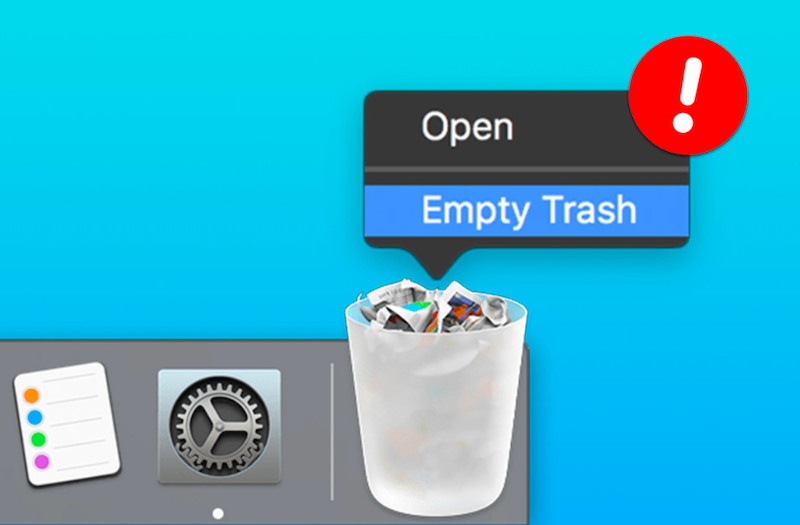
需要注意的是,手动卸载 NeoOffice 可能非常耗时,而且如果不小心,可能会误删重要的系统文件。因此,建议您使用可靠的第三方卸载工具,例如 PowerMyMac,以确保所有相关文件都能安全高效地被移除。
无论您选择手动卸载 NeoOffice 还是使用第三方卸载工具,都必须删除所有相关文件,以释放宝贵的磁盘空间并优化 Mac 的性能。按照本文所述的步骤,您可以安全有效地从 Mac 上卸载 NeoOffice。
部分4。 结论
总之,无论您选择手动卸载 NeoOffice 还是使用第三方卸载工具,都必须确保删除所有相关文件,以优化 Mac 的性能。虽然可以手动卸载,但这既耗时又存在风险。
我们建议您使用 PowerMyMac 卸载程序模块,安全高效地从 Mac 上卸载 NeoOffice。这款强大的工具不仅可以卸载 NeoOffice,还能清理所有关联文件,释放宝贵的磁盘空间,提升 Mac 的整体性能。有了 PowerMyMac,您可以放心,您的 Mac 将始终保持最佳运行状态。



